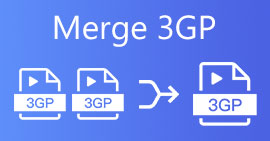如何將 MPEG 視頻文件合二為一 – 您應該知道的 2 種終極方法
如何加入MPEG文件? 你剛剛下載了一個MPEG格式的老電視劇,比如8集短劇,每集都有一個多餘的開頭和結尾。如何將這些 MPEG 文件像電影一樣合併成一個?無論您只是需要將視頻合併為一個,還是合併具有高級功能的 MPEG 文件,這裡有 2 種您不容錯過的有效方法。

第 1 部分:如何免費在線合併 MPEG 文件
FVC免費在線視頻合併 是一款免費的在線 MPEG 組合器,可讓您無大小限制地合併 MPEG、MP4、AVI 和更多視頻文件。它允許您將多個 MPEG 文件組合成令人印象深刻的視頻,而無需添加水印。此外,上傳的文件將在 24 小時內刪除,以保護您的隱私。
第1步: 使用任何網絡瀏覽器訪問 FVC 免費在線視頻合併。點擊 上傳視頻以進行合併 按鈕以獲取安裝程序。之後,您可以再次單擊該按鈕將要合併的 MPEG 文件上傳到在線程序中。

第2步: 當你進入 合併視頻 在界面中,您可以排列要合併的 MPEG 視頻的順序。它使您可以管理視頻的位置、刪除文件或通過單擊添加更多 MPEG 文件 插入新的 按鈕在適當的位置。

第三步: 之後,您可以決定輸出視頻的分辨率和格式。您可以將 MPEG 文件合併為 MP4 文件,然後單擊 立即合併 按鈕開始該過程。它使您能夠在短時間內獲得所需的視頻。

在線視頻組合器易於使用。但是,如果你想剪掉劇集多餘的開場和結尾,就幫不上忙了。您需要使用更強大的 MPEG 合併。
進一步閱讀:
第 2 部分:合併 MPEG 視頻的通用方法
Aiseesoft Video Converter Ultimate 是專業的 MPEG 連接器,可讓您將 MPEG 文件的所需部分組合成一部電影。它使您能夠修剪 MPEG 文件的所需部分、調整視頻質量、自定義水印,甚至製作具有不同主題的電影。
- 1、將MPEG文件合併成MPEG、MP4等300多種視頻格式。
- 2. 調整視頻分辨率,甚至提高視頻質量以進行文件合併。
- 3. 修剪 MPEG 文件的所需部分並將它們組合成一個視頻。
- 4. 在MPEG 視頻中添加效果和過濾器並自定義水印。
第1步: 在您的計算機上啟動 Aiseesoft Video Converter Ultimate。轉到轉換器菜單,然後單擊大的“+”按鈕在主界面中間添加要合併的MPEG文件。點擊 新增檔案 按鈕以導入要合併的所有文件。
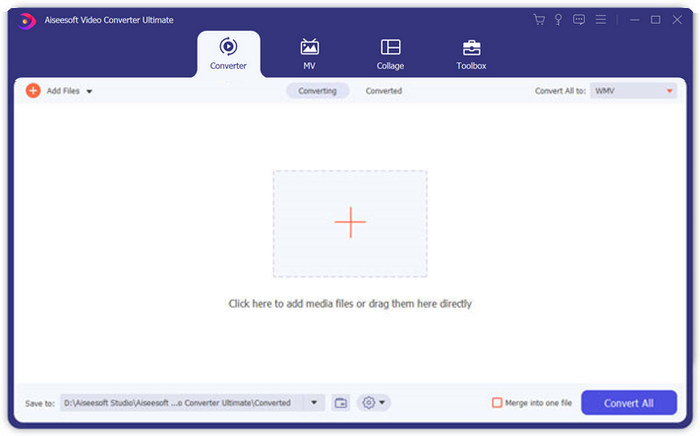
第2步: 對於需要修剪的 MPEG 片段,單擊 切 視頻旁邊的按鈕。您可以設置起點和終點以刪除 MPEG 視頻的開頭和結尾。之後,您可以單擊 救 按鈕以保存文件。
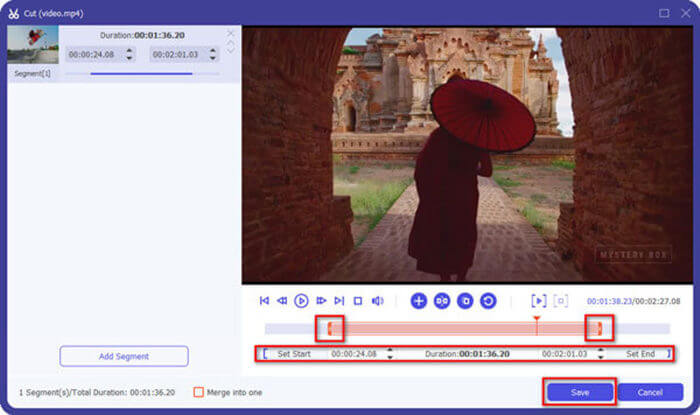
第三步: 之後,您可以將修剪後的視頻拖到程序中。調整 MPEG 視頻的順序。一切準備就緒後,您需要檢查 合併成一個文件 旁邊的盒子 全部轉換。點擊 全部轉換 按鈕開始合併 MPEG 文件。
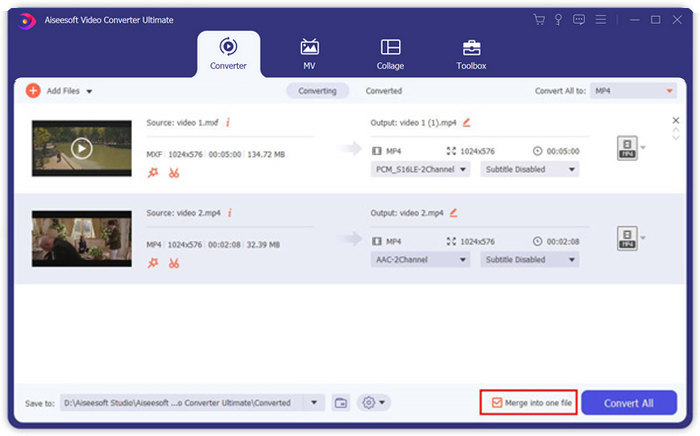
第 3 部分:有關加入 MPEG 文件的常見問題解答
如何以最佳質量合併 MPEG 文件?
當你想合併類似質量的MPEG文件時,你可以選擇參數作為原始視頻。但是如果MPEG文件的視頻質量不同,你必須事先用專業的視頻合成器對一些質量低的MPEG文件進行升級。
我可以將 MPEG 文件與 iPhone 或 Android 手機結合使用嗎?
是的。在下載用於加入 MPEG 文件的視頻組合器應用程序之前,您應該確保該應用程序與 MPEG 或您想要組合的其他視頻兼容。 Adobe Premiere Clip、Viva Video 和 Splice Video 是您可以考慮的推薦視頻。
什麼是 MPEG 文件格式?
MPEG 是一種使用 MPEG-1 或 MPEG-2 文件壓縮的視頻文件格式。它是一種流行的電影格式,用於在 Internet 上分發的電影,與其他流行的視頻格式相比,它使流式傳輸和下載速度更快。
結論
本文介紹了 2 種合併 MPEG 視頻文件的有效方法,尤其是在您需要修剪額外部分時。 FVC 免費在線視頻合併是一種在線合併 MPEG 文件的簡單方法,但您不能編輯視頻剪輯。因此,如果您想修剪和編輯 MPEG 視頻,Aiseesoft Video Converter Ultimate 應該是最終的解決方案。



 視頻轉換大師
視頻轉換大師 屏幕錄影大師
屏幕錄影大師